 |
Главная |
Настройка Спящего режима
|
из
5.00
|
Откройте на панели управления компонент Электропитание.
1. На вкладке Спящий режим установите флажок Разрешить использование спящего режима и нажмите кнопку ОК.
2. На вкладкеСхемы управления питанием установите время в поле Спящий режим через. Компьютер перейдет в спящий режим после простоя в течение указанного времени.
3. Дальнейшие настройки электропитания описаны в разделе Настройки монитора.
- Примечание
Помните что при переводе компьютера в спящий режим все содержимое памяти компьютера сохраняется на жестком диске и компьютер выключается. При включении компьютера все программы и документы, которые были открыты при выключении компьютера, восстанавливаются на рабочем столе.
Настройка Ждущего режима
Откройте на панели управления компонент Электропитание
1. В группе Схемы управления питанием нажмите кнопку со стрелкой и выберите схему (например, Диспетчер энергосбережения). Временные параметры схемы управления питанием отображаются в полях Отключение дисплея, Отключение дисков, Ждущий режим через.
2. Чтобы отключать монитор перед переводом компьютера в ждущий режим, выберите время в поле Отключение монитора.
3. Чтобы отключать жесткие диски перед переводом компьютера в ждущий режим, выберите время в поле Отключение дисков.
- Примечание
Перед переводом компьютера в ждущий режим, рекомендуется сохранить свою работу. В ждущем режиме данные из памяти компьютера не записываются на жесткий диск. При прерывании питания данные из памяти будут потеряны.
С помощью компонента панели управления «Электропитание» можно настраивать любые параметры электропитания, поддерживаемые при данной конфигурации оборудования компьютера. Описанные параметры могут не совпадать с имеющимися на Вашем ПК.
Настройка специальных возможностей
В окне Панель управления двойным щелчком ЛКМ откройте окно объекта Специальные возможности.
Настройка клавиатуры
1. Откройте вкладку Клавиатура. На панели Фильтрация ввода прочитайте назначение данной операции и нажмите кнопку Настройка.
2. На панели Параметры фильтрации также нажмите кнопку Настройка.
3. В окне Дополнительные параметры фильтрации установите параметры и проверьте их в строке Проверка, многократным нажатием какой-либо клавиши.
4. Закройте окна фильтрации. Режим удобен при работе с ноутбуками, имеющими мини клавиатуры и сенсорное управление курсором.
Настройка оповещения
1. Откройте вкладку Звук.
2. Щелкните кнопкой мыши по прямоугольнику Визуальное оповещение.
3. Откройте список и просмотрите способы визуального оповещения.
Настройка курсора
1. Откройте вкладку Экран.
2. Перемещая бегунок по шкале, настройте Частоту мерцания курсора и его толщину.
3. На вкладке Мышь нажмите кнопку Настройка и установите скорость перемещения курсора. Свойства: Мышь.
4. Закройте окно Специальные возможности.
Настройка языка и региональных стандартов
В окне Панель управления двойным щелчком ЛКМ откройте окно объекта Язык и региональные стандарты.
1. Откройте вкладку Региональные параметры. Нажмите кнопку Настройка.
2. В открывшемся окне Настройка региональных параметров на вкладке Числа просмотрите списки предлагаемых форматов.
3. На вкладке Денежная единица просмотрите списки обозначений, форматов, и представления данных.
4. На вкладке Время в строке Разделитель компонентов времени установите свой разделитель или оставьте предлагаемый.
5. Осуществите настройки Даты.
6. Вернитесь в окно Язык и региональные стандарты, закрыв лишние окна.
7. На вкладке Языки нажмите кнопку Подробнее.
8. В окнеЯзыки и службы текстового ввода на вкладке Параметры нажмите кнопку Добавить. Просмотрите список Язык ввода.
9. Нажмите кнопку Параметры клавиатуры
Рис.3-3. Установка языков.
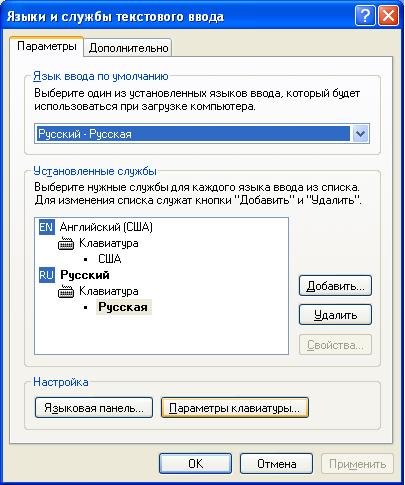
В окне Дополнительные параметры клавиатуры выберите действие Переключение на Английский (США) и нажмите кнопку Смена сочетания клавиш.
10. В окне Смена сочетания клавиш установите флажок Использовать сочетание клавиш, выберите сочетание и закройте окно.
11. Аналогичные действия выполните для переключения на русскоязычную клавиатуру.
Получение сведений о системе
|
из
5.00
|
Обсуждение в статье: Настройка Спящего режима |
|
Обсуждений еще не было, будьте первым... ↓↓↓ |

Почему 1285321 студент выбрали МегаОбучалку...
Система поиска информации
Мобильная версия сайта
Удобная навигация
Нет шокирующей рекламы

